Q&Aナンバー【1204-7809】更新日:2013年7月17日
このページをブックマークする(ログイン中のみ利用可)
[Outlook Express 5 / 5.5 / 6] 迷惑メールを読まずに削除する方法を教えてください。
| 対象機種 | すべて |
|---|---|
| 対象OS |
|
 質問
質問
「件名」に「未承諾広告※」などが書かれた広告メールや迷惑メールが頻繁に届きます。
Outlook Expressで、このようなメールを読まずに削除する方法を教えてください。
Outlook Expressで、このようなメールを読まずに削除する方法を教えてください。
 回答
回答
Outlook Expressのメッセージルールの機能を使用することで、迷惑メールを読まずに削除できます。
ここでは一例として、「件名」に「広告」という文字が含まれるメールを、「削除済みアイテム」に自動的に振り分ける設定を紹介します。

特定のメールアドレスから送信されるメールを読まずに削除する方法は、次のQ&Aをご覧ください。
 [Outlook Express 5 / 5.5 / 6] 特定のメールアドレスから送信されるメールを読まずに削除する方法を教えてください。(新しいウィンドウで表示)
[Outlook Express 5 / 5.5 / 6] 特定のメールアドレスから送信されるメールを読まずに削除する方法を教えてください。(新しいウィンドウで表示)


ここでは一例として、「件名」に「広告」という文字が含まれるメールを、「削除済みアイテム」に自動的に振り分ける設定を紹介します。

特定のメールアドレスから送信されるメールを読まずに削除する方法は、次のQ&Aをご覧ください。
 [Outlook Express 5 / 5.5 / 6] 特定のメールアドレスから送信されるメールを読まずに削除する方法を教えてください。(新しいウィンドウで表示)
[Outlook Express 5 / 5.5 / 6] 特定のメールアドレスから送信されるメールを読まずに削除する方法を教えてください。(新しいウィンドウで表示)
- Outlook Expressを起動します。
- 「ツール」メニュー→「メッセージルール」→「メール」の順にクリックします。
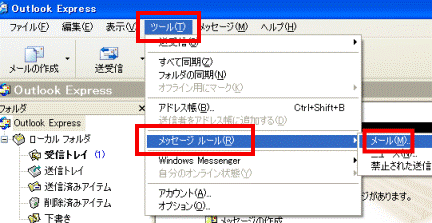
「新規のメールルール」が表示されます。
「メッセージルール」と表示された場合は、「新規作成」ボタンをクリックします。 - 「1.ルールの条件を選択してください」から、「件名に指定した言葉が含まれる場合」をクリックし、チェックを付けます。
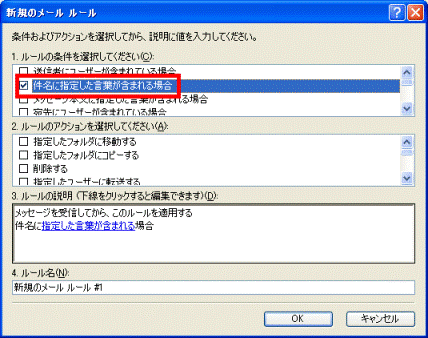
- 「2.ルールのアクションを選択してください」から、「削除する」をクリックし、チェックを付けます。
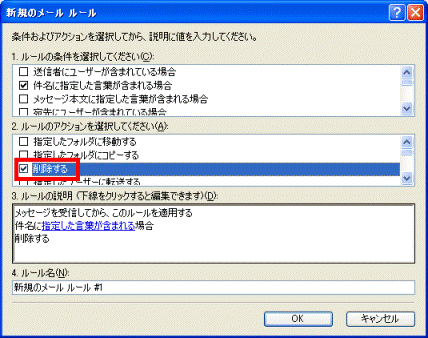

「サーバーから削除する」にチェックを付けると、指定したメールはOutlook Expressで受信する前にサーバーから削除され、メールを確認できなくなります。
必要なメールが削除されないように、通常は「サーバーから削除する」にはチェックを付けないことをお勧めします。 - 「3.ルールの説明」から、下線が引かれている青い部分(「指定した言葉が含まれる」)をクリックします。
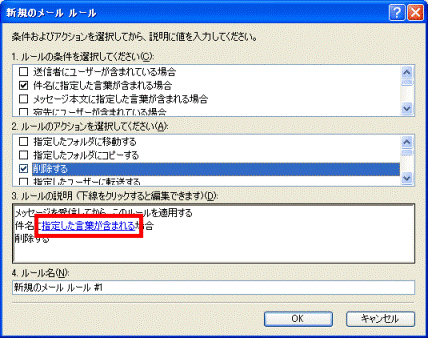
- 「単語の入力」が表示されます。
「単語または文字列を入力してから、[追加]をクリックしてください」に、「広告」と入力します。 - 「追加」ボタンをクリックします。
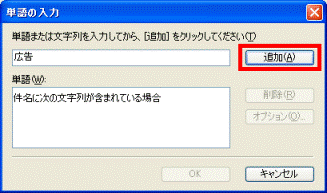
- 「OK」ボタンをクリックします。
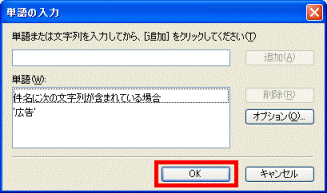
- 「4.ルール名」に、お好みのルール名を入力します。
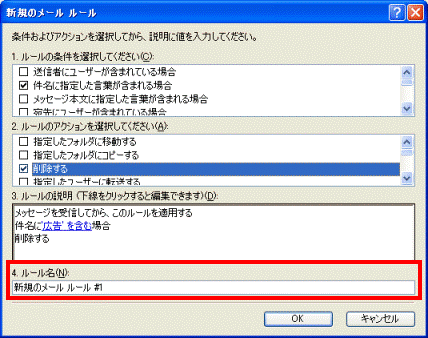
- 「OK」ボタンをクリックします。
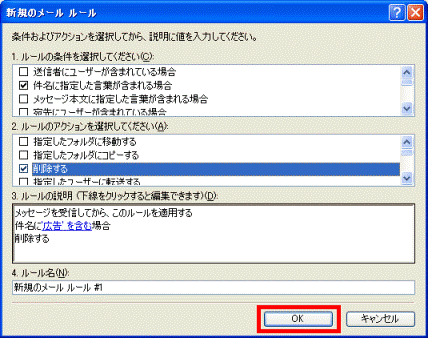
- 「OK」ボタンをクリックし、「メッセージルール」を閉じます。
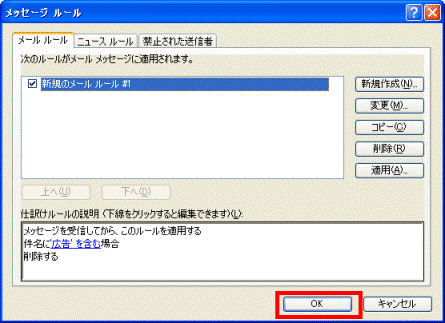

お使いのセキュリティ対策ソフトによっては、迷惑メールと想定されるメールを識別する機能を備えています。
FMVパソコンに添付されているNorton Internet Securityには、Norton AntiSpamという機能があります。
詳しくは次のQ&Aをご覧ください。 [Norton Internet Security] Norton AntiSpamについて教えてください(新しいウィンドウで表示)
[Norton Internet Security] Norton AntiSpamについて教えてください(新しいウィンドウで表示)



